在如今智能手机功能越来越强大的时代,将手机连接到大屏显示器成为了一种常见的需求,无论是想在大屏上观看手机中的影片、玩游戏、或者进行投影演示,都可以通过简单的连接来实现。而如何将手机屏幕投射到大屏幕上,也成为了很多人关心的问题。下面我们就来介绍一些简单易懂的方法,让您轻松掌握手机连接大屏显示器的技巧。
手机连接大屏显示器的教程
具体步骤:
1.无线投屏
苹果AirPlay
AirPlay功能,是iOS7以上系统都具备的功能。iPhone上的视频、音乐还有照片文件,可以通过AirPlay功能投射到电视上实现无线播放,当然前提是播放的终端设备也要支持相应的功能。
2.连接方法
1、iPhone和电视/其他大屏设备需要连接到同一WiFi网络环境。
2、然后从iPhone屏幕底部向上拉出控制中心,点击AirPlay,就能连接可用的AirPlay终端设备了。
3、连接后选择iPhone上的任意本地或在线视频,都能投射到电视上了。
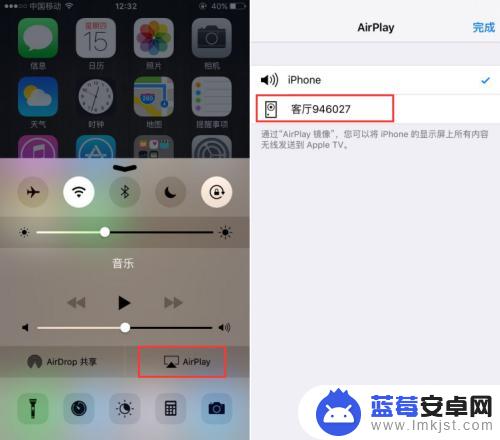
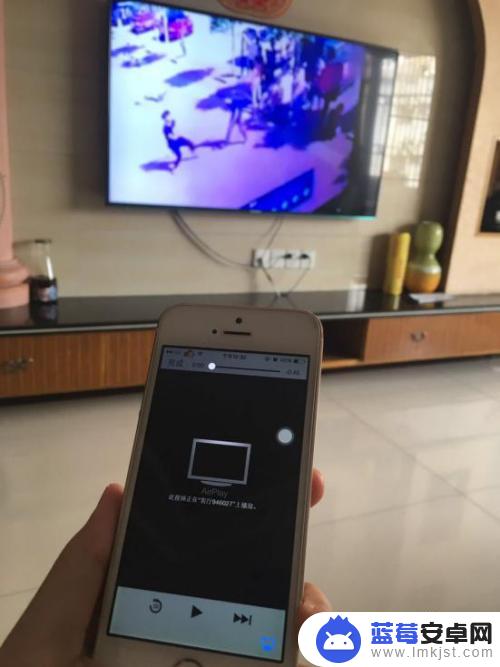
3.安卓Miracast
Miracast是Android4.2以上系统具备的技术。Miracast可让手机屏幕上的内容通过无线投射到电视等大屏幕上,用户在操作手机的同时,大屏幕上也会进行同步操作。不止可以看视频,还可以玩游戏、微信、微博等。
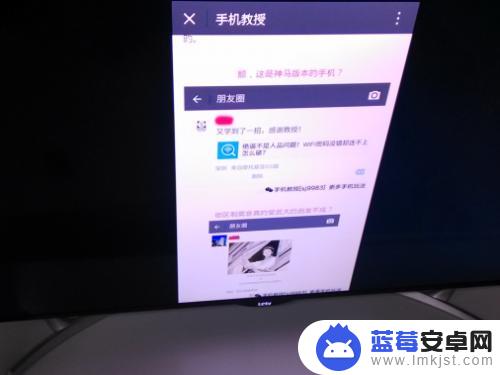
4.连接方法
1、首先开启安卓智能电视的无线显示功能,系统会提示。

5.2、打开安卓手机的无线显示功能项,一般在手机设置的“其他连接方式”里。然后就可以发现开启Miracast的电视,点击连接上,此时已经无线投屏成功。(不同手机的无线显示功能设置不同,可以根据自己的手机型号去问度娘~)
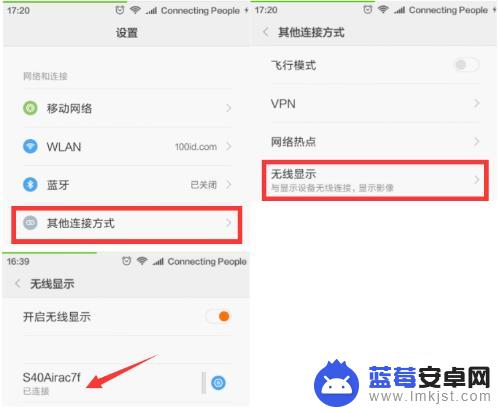
6.不管是苹果还是安卓,无线投屏的优缺点都有所类似:
优点:无线传输,不需要数据线连接,很方便。
缺点:对设备的要求较高,苹果的AirPlay需要电视也具备该功能,安卓的Miracast需要手机、电视同时具备安卓操作系统。而且无线投屏尚待完善,对网络的要求也比较高,画面不稳定,偶有花屏。
安卓开Miracast发热和耗电都惊人,苹果开Airplay好一点。但是耗电也挺快,最后再吐槽一下,安卓盒子APP数量和质量,比起安卓手机简直是后妈生的好吗?同样的视频平台,搜索出来内容都要少很多。
以上就是手机大小屏如何切换电视的全部内容,如果有不懂的用户,可以根据小编的方法来操作,希望能够帮助到大家。












